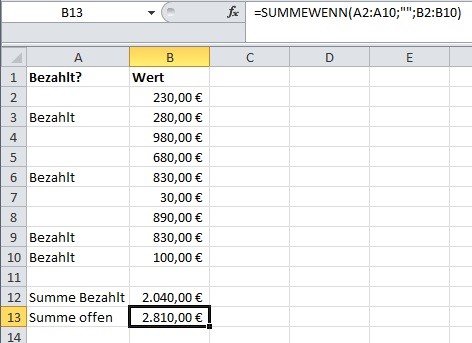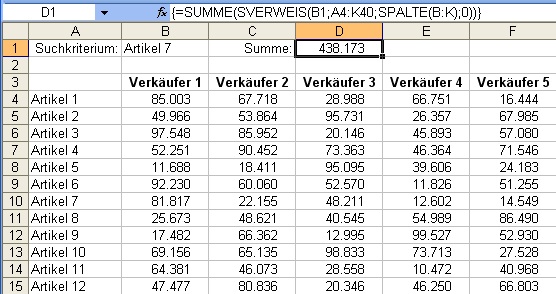
Summen in Excel unter weiteren Kriterien berechnen
Excel-Summen für Bereiche errechnen, deren Kriterien in anderen Zellen stehen
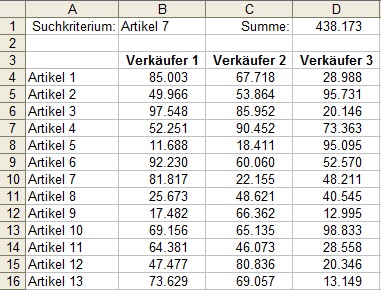
In einer Tabelle sind die Absatzzahlen nach Produkten und Verkäufern in einer Liste erfasst. Die Abbildung zeigt den Aufbau der Liste.
In dieser Liste sollen nun die Summen nach Artikeln errechnet werden. Das soll variabel geschehen, sodass die entsprechende Summe nach der Eingabe einer Artikelbezeichnung in einer Zelle erscheint.
Die Artikelbezeichnung soll als Suchkriterium in die Zelle B1 eingegeben werden, die dazugehörige Summe wird dann in der Zelle D1 ausgegeben. Diese Aufgabenstellung lösen Sie mit einer Matrixformel, in der Sie die Funktionen SUMME, SVERWEIS und SPALTE miteinander kombinieren. In der Beispieltabelle tragen Sie die folgende Formel in die Zelle D1 ein:
=SUMME(SVERWEIS(B1;A4:K40;SPALTE(B:K);0))
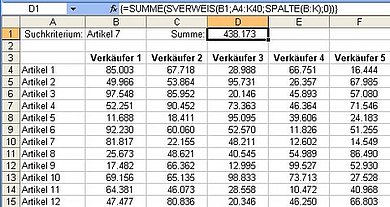
Da es sich um eine Matrixformel handelt, geben Sie die Formel über die Tastenkombination STRG UMSCHALT EINGABE ein. Mit der Taste UMSCHALT ist die Taste gemeint, die Sie gedrückt halten, um einen Großbuchstaben einzugeben. Sie wird auch SHIFT genannt. Die Abbildung zeigt den Einsatz dieser Formel in der Beispieltabelle.
Wie Excel nur die Summe von Werten, die bestimmte Kriterien erfüllen, berechnet
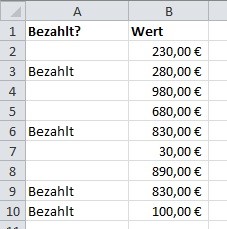
Wie Sie die Summe einer Excel-Spalte nur dann bilden, wenn die Nachbarspalte bestimmte Werte enthält über die Funktion SUMMEWENN.
Die Abbildung zeigt eine Tabelle, in der in Spalte B Werte auftreten.
Die Werte sollen nur in den Zeilen addiert werden, in denen in Spalte A der Text "Bezahlt" auftritt. Die Funktion SUMMEWENN addiert alle Zellwerte eines übergebenen Bereichs, die ein vorgegebenes Kriterium erfüllen. Der Bereich für die Summe darf dabei ein anderer sein als der Bereich für das Kriterium.
Da die zu addierenden Zellen in der Tabelle im Bereich B2:B10 stehen, sieht die notwendige Formel für die Ergebniszelle eintragen folgendermaßen aus:
=SUMMEWENN(A2:A10;"Bezahlt";B2:B10)
Die Funktion bildet sie Summe nur aus denen Zahlen, für die das genannte Kriterium erfüllt ist.
Nach dem gleichen Muster können Sie auch die Zahlen addieren, zu denen in Spalte A kein Inhalt zu finden ist. Dieser Wert ist identisch mit den offenen Beträgen. Setzen Sie die folgende Formel ein:
=SUMMEWENN(A2:A10;"";"B2:B10)
Die folgende Abbildung zeigt die Formel im Praxiseinsatz: